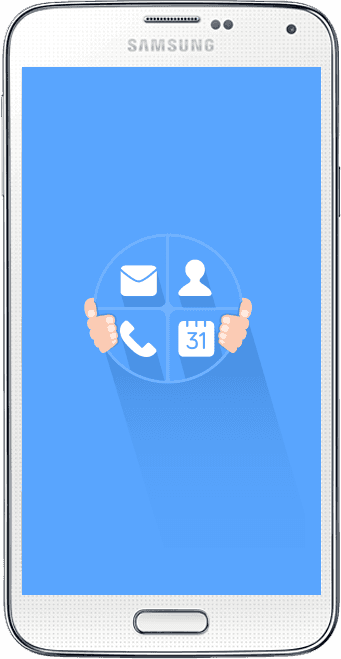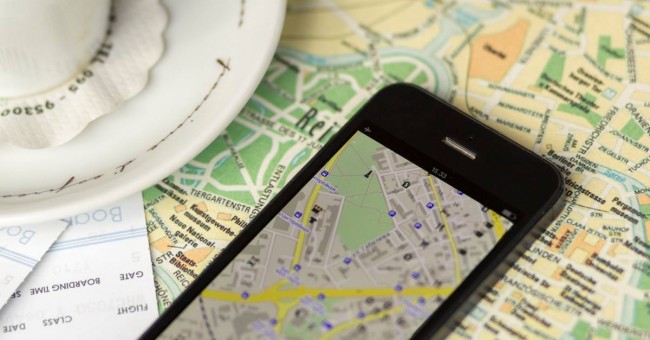En esta oportunidad, desde Como Instalar, queremos contarles a través de un tutorial paso a paso, cómo hacer para instalar el sistema operativo Android KitKat en una PC de escritorio. A continuación les dejamos todos los detalles.
La instalación de Android KitKat en una PC no es una emulacion, sino que se trata de una instalación propiamente dicha en el disco duro, pro lo que podrás disfrutar de todos los recursos del sistema operativo de Google en tu PC, sin reducir su rendimiento. Además, no reemplazarás el sector de inicio, sino que añadirás un menú que te permitirá arrancar tanto con Windows como con Android, por lo que podrás desintalarlo fácilmente cuando así lo desees.
Requerimientos minimos para instalar Android en una PC
- Procesador de 1 Ghz.
- Memoria RAM de 1 GB.
- No debe haber ninguna distribución Linux instalada, ya que no funcionará si GRUB es el gestor de arranque por defecto.
- No es compatible con EFI.
Necesitamos las siguientes descargas:
- Instalador de Android aquí.
- Instalar .NET framework 4.0 desde este enlace.
- Descargar la ROM de Android 4.4 KiKat R2 para PC a través de este enlace.
Comenzar a instalar Android para PC
En primer lugar, debemos iniciar el instalador de Android para PC. Luego de ello tendremos que hacer click en el botón select ISO, indicando su ubicación. El paso siguiente será seleccionar la unidad en donde deseamos instalar Android, asignándole el espacio de memoria que deseas. Por último, tendremos que hacer click en «Install Now».
Al finalizar el procedimiento, veremos un mensajes que dice «installation complete», por lo que debemos hacer click en el botón «Aceptar» y luego será necesario reiniciar la PC.
Una vez que hagamos eso, cuando la PC vuelva a prenderse, podremos ver un menú que nos permitirá seleccionar el modo de inicio: si seleccionamos iniciar con Android, veremos la animación de inicio de Android KitKat.
En caso de que la instalación haya fallado, debemos chequear los siguientes factores:
- En caso de que tu computadora venga con el sistema operativo Windows 8 de fabrica, seguramente tendrás un sistema de inicio EFI, por lo que será necesario ingresar a la “BIOS” y cambiar el sistema EFI por un sistema BIOS y desactivar el Secure Boot (ver el vídeo Android para PC – Preguntas y Respuestas).
- Si hemos podido terminar la instalación de Android con éxito pero al iniciar se traba en las letras Booting Android, es probable que el problema se encuentre en el driver de vídeo, que seguramente no es compatible con la tarjeta de nuestra computadora, por lo que no podremos usar esta ROM en el ordenador.
- Si al iniciar Android, la pantalla queda de color negro, es probable que el ordenador tenga el Secure Boot activo, por lo que tendremos que desactivarlo de la BIOS.
Consejos básicos para poder aprovechar al máximo la experiencia Android KitKat en una PC
- Se recomienda desactivar la opción girar automáticamente en la barra de ajustes rápidos.
- A su vez, y en la misma barra de ajustes rápidos, tendremos la posibilidad de apagar Android cuando terminmos de utilizarlo.
- Si deseamos evitar que Android apague la pantalla, tendremos que dirigirnos a Settings > Display > Sleep > After never time out of inactivity.
- Por último, se recomienda instalar Rotation Manager – Control.
Nota: ante cualquier consulta, no duden en dejarnos su comentario, estaremos desde aquí a su disposición para despejar cualquier tipo de inquietud.